Как создать форму пожертвования в WordPress
Опубликовано: 2022-01-28Любой малый бизнес, поставщик бесплатных услуг или некоммерческая организация нуждаются в помощи, чтобы делать то, что они делают. Ничто не дается бесплатно или ничего не работает без посторонней помощи, где создание формы пожертвования может быть лучшим способом обеспечить бесперебойную работу.
Представьте, что вы вкладываете свое время и усилия во что-то, боретесь за благое дело, которое так близко вашему сердцу. Но знаете что, вы не можете бороться с этим в одиночку. Пожертвования - это новые награды! А если вы пользователь WordPress, то вы на шаг впереди других. Потому что создать форму пожертвования в WordPress гораздо проще, чем на других платформах. Поэтому, если вы хотите собрать средства для своей некоммерческой организации или малого бизнеса, вам нужно знать, как создать форму пожертвования в WordPress.
К сожалению, WordPress CMS еще не предоставляет возможность оплаты для веб-сайтов, и потеря приличного процента комиссий каждый раз, когда вы собираете какое-либо пожертвование, может очень сильно повредить вашему бизнесу. Любые импровизированные решения могут поставить вас не в ту ногу. Однако, если вы сможете разобраться с основными препятствиями, определить свои цели и научиться создавать форму пожертвования и правильно ее публиковать, вы наверняка достигнете своей цели. И это то, что мы собираемся узнать в этой статье. Начнем с самого очевидного вопроса.
Содержание:
Почему вы должны создать форму пожертвования в WordPress
Как создать форму пожертвования в WordPress
Где опубликовать форму пожертвования
Совет для профессионалов: установите значение по умолчанию, чтобы собирать больше
Почему вы должны создать форму пожертвования в WordPress
Если вы хотите, чтобы ваши подписчики могли поддержать вас, имеет смысл добавить форму пожертвования на свой веб-сайт. Но держись! Прежде чем мы перейдем непосредственно к простым шагам создания формы пожертвования в WordPress, нам нужно сделать шаг назад, чтобы осознать безотлагательность создания форм пожертвования.
Есть множество веских причин, но мы собираемся дать вам 5 лучших причин, почему вы должны создать форму пожертвования в WordPress, чтобы помочь вам принять решение.
1. Онлайн-формы для пожертвований облегчают пожертвование
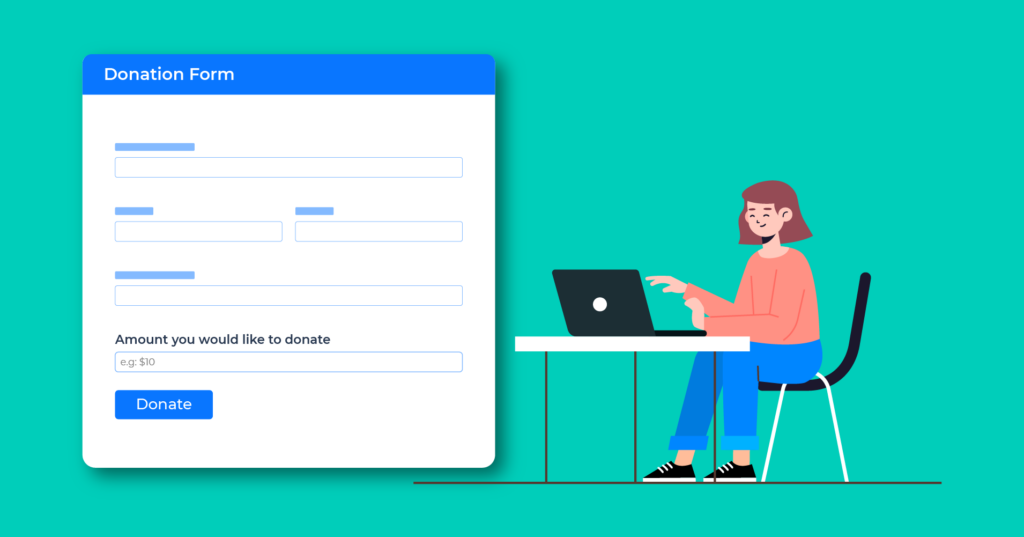
Люди не любят, когда их озадачивают, когда они делают пожертвования. Ваши подписчики, скорее всего, помогут вам, если процесс прост и легок. Здесь лучше всего подходят формы пожертвований, так как сторонники могут делать пожертвования без каких-либо хлопот. Людям не нужно искать вашу контактную информацию. Это делает регулярное пожертвование удобным для пользователя, что облегчает привлечение доноров.
2. Доступно несколько вариантов оплаты
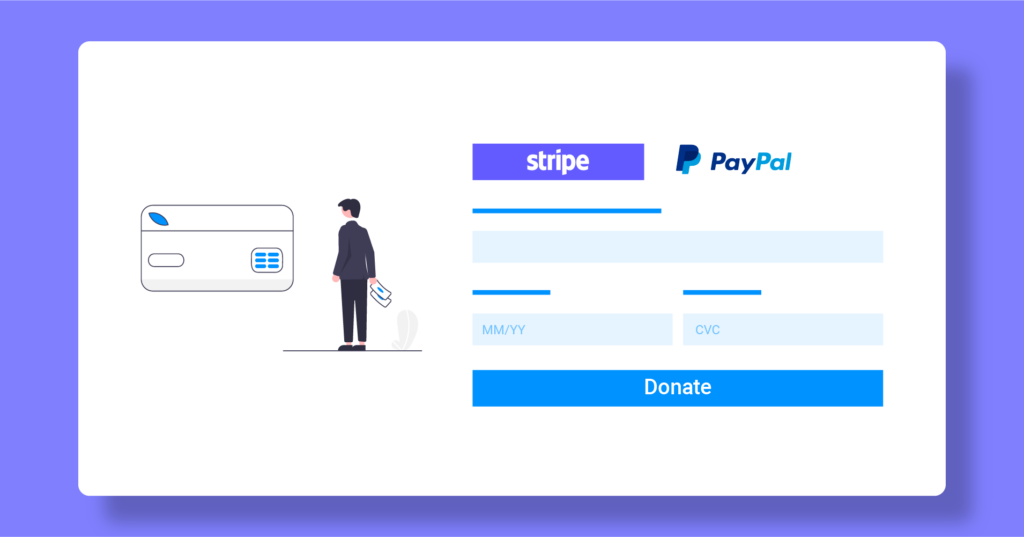
Как оказалось, онлайн-формы упрощают пожертвования за счет интеграции различных платежных решений на ваш сайт. Вы можете добавить на свой веб-сайт один из самых популярных и популярных способов онлайн-платежей, например PayPal. Убедительно то, что число пользователей PayPal растет с каждым днем. Но в некоторых странах до сих пор нет доступа к PayPal. Stripe может быть альтернативой, которая обеспечивает многофункциональный процесс оплаты, упрощая прием платежей из различных источников (таких как кредитные карты, переводы ACH, цифровые кошельки и различные валюты). Таким образом, вы можете легко выбрать и интегрировать их для приема пожертвований онлайн. Более того, если вы хотите создать вариант регулярных платежей или интегрировать Razorpay, вы можете сделать это в течение нескольких минут.
3. Простая установка
Вы можете легко настроить форму пожертвования в соответствии с вашими потребностями с помощью плагина для создания форм WordPress, и самое приятное то, что вам не нужно знать, как кодировать. С помощью простого плагина перетаскивания вы можете создавать любые формы в кратчайшие сроки.
4. Формы пожертвований легко публиковать
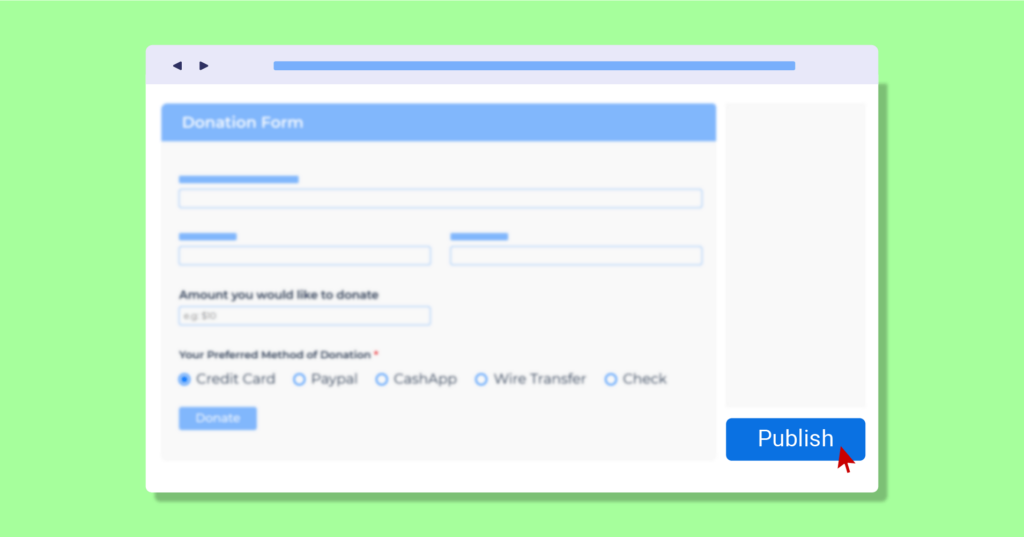
С правильным плагином WordPress не только просто создать форму пожертвования, но и очень легко опубликовать ее. После создания вы можете продублировать его или использовать шорткод для каждого нового сбора средств, не делая все с нуля. Кроме того, вы можете создать специальную целевую страницу с помощью конструктора форм, чтобы получить больше средств.
5. Помогает собрать средства, экономя время и усилия
Настройка простой формы пожертвования может спасти ваш бизнес или помочь собрать средства в любое время. Это очень эффективный и проверенный способ получить вознаграждение за свою тяжелую работу. Не имея опыта программирования, вы можете легко создавать формы для пожертвований и делиться ими со своими пользователями. Вот как вы можете сэкономить время и инвестировать его в другие важные вещи, такие как планирование и рекламные акции.
Теперь, как вы знаете, причины для создания формы пожертвования, без лишних слов, давайте перейдем к делу.
Как создать форму пожертвования в WordPress
Просто следуйте этим простым шагам, и вы сможете создать форму пожертвования для своего веб-сайта в кратчайшие сроки.
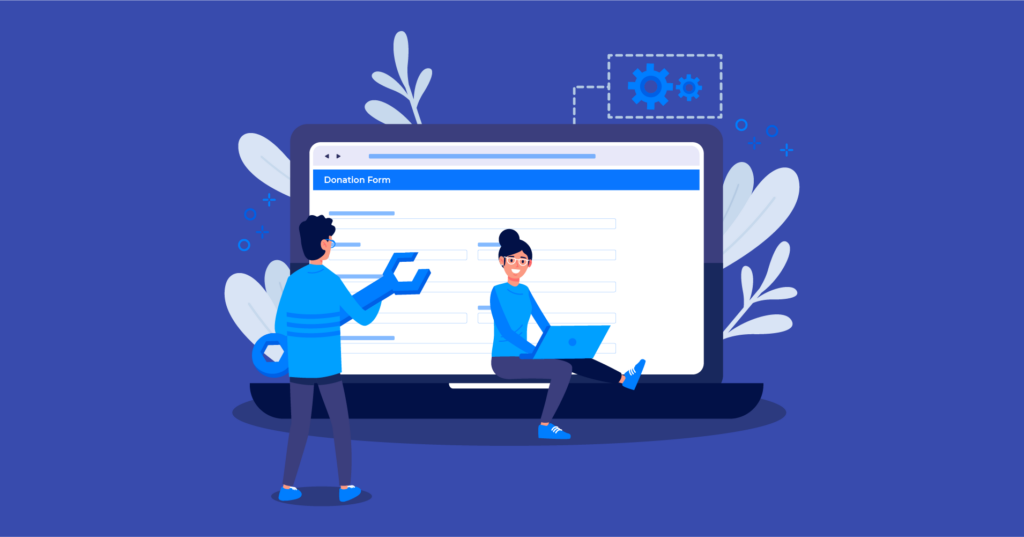
Во-первых, вам нужно выбрать лучший плагин WordPress, чтобы создать форму пожертвования для вашего сайта. Вы можете быть ошеломлены, увидев так много вариантов. Не потейте. У нас есть идеальное решение для вас. Fluent Forms — наш фаворит за простоту и удобство использования. Это самый легкий формовщик на рынке. Никакого кодирования, никаких хлопот и простое перетаскивание сделали его более удобным для пользователя, чем другие. Плагин поставляется с 70+ готовыми шаблонами, 35+ сторонними интеграциями и 45+ полями ввода для пользователей. Если вы хотите придать своим формам некоторую динамику, не стесняйтесь использовать пользовательский CSS/JS, создайте несколько привлекательных кнопок, добавьте фотографии/значки, чтобы сделать вашу форму более графической.
Создать новую форму
После того, как вы установили и активировали Fluent Forms, создать форму пожертвования можно всего за несколько кликов. Вы можете использовать готовый шаблон формы пожертвования со всеми необходимыми полями, а также настроить его в соответствии со своими потребностями. Но я покажу вам, как создать форму с нуля.
Сначала перейдите в меню Fluent Forms, которое появляется на левой боковой панели панели инструментов WordPress. Когда вы там, вы можете выбрать кнопку «Добавить новую форму » или « Новая форма » на левой боковой панели.
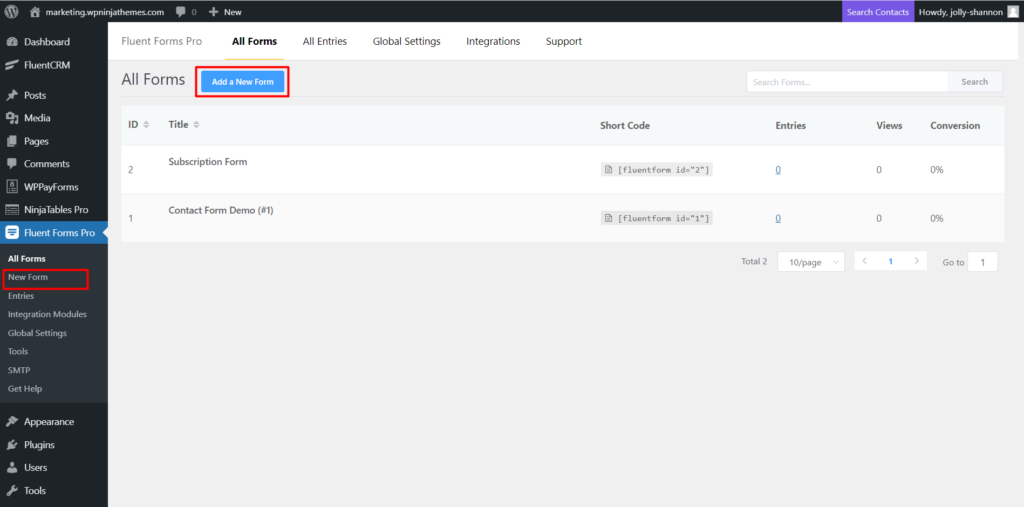
Сразу после нажатия кнопки новой формы/новой формы появится всплывающее окно, и вы сможете выбрать предопределенный шаблон формы пожертвования из категории некоммерческих организаций. Но мы собираемся выбрать первую, New Blank Form , чтобы создать ее с нуля. Теперь вы можете перетаскивать новые поля с правой боковой панели в соответствии с вашими потребностями.
Настройте поля формы пожертвования
Теперь вы можете добавлять поля ввода, а также настраивать их без какого-либо кодирования. Это не проблема. Просто добавьте поля имени, электронной почты, телефона и адреса одно за другим. Вы можете настроить поля, когда захотите. Наведите курсор на поле, которое хотите настроить, и нажмите, чтобы получить доступ к настройке ввода .
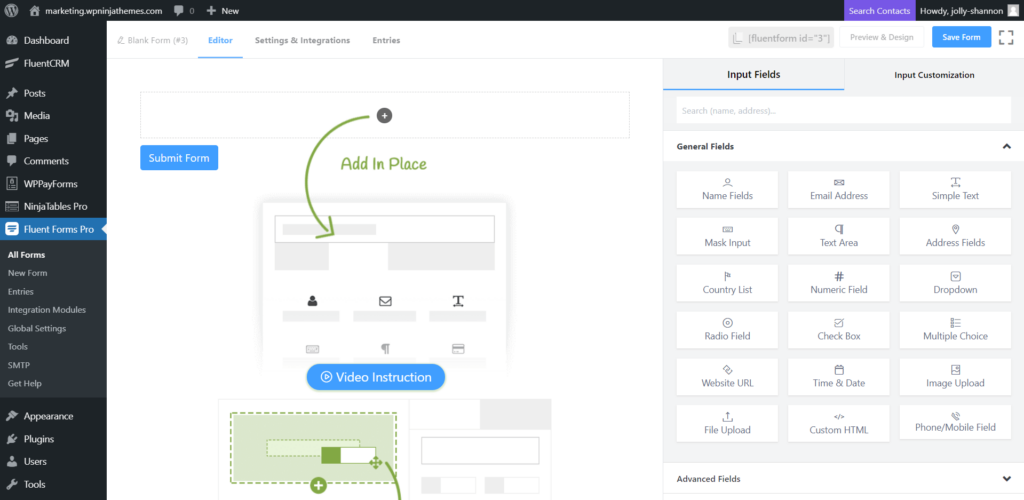
Вы также сможете изменить метку поля администратора, размещение метки и метку элемента, а также указать некоторые заполнители, чтобы упростить понимание поля. Существует возможность сделать любое поле обязательным и выдать сообщение об ошибке, когда оно останется пустым, с помощью Required Field .
Закончив с полями «Имя», «Электронная почта» и «Адрес», добавьте числовое поле, чтобы дать вашим сторонникам возможность пожертвовать вам. У вас есть доступ к установке минимального и максимального значения для поля. Сделайте несколько предложений в заполнителе, чтобы дать некоторое направление подписчикам.
Мы использовали поле флажка для метода пожертвования. Добавьте столько вариантов, сколько хотите для разнообразия.
А радиокнопку можно использовать для выбора частоты платежей. У вас есть возможность добавлять фотографии/значки к параметрам и делать форму пожертвования более графической.
Есть несколько категорий полей, таких как общие, предварительные и контейнерные. Вы можете содержать более одного поля в столбце, если хотите сделать форму пожертвования более привлекательной. Предположим, вы хотите добавить параметры электронной почты и мобильных устройств одновременно. Добавьте поле-контейнер с двумя столбцами и перетащите их рядом.
Также условная логика может дать поле новое измерение. Узнайте больше об условной логике здесь.
Настройте параметры оплаты для формы пожертвования
Настройка параметров оплаты довольно проста с помощью быстрых форм. Сначала перейдите в « Глобальные настройки » на панели инструментов, а затем на левой боковой панели выберите « Настройки платежей ».
Вам необходимо установить флажок «Статус», чтобы включить платежный модуль . После этого укажите название и адрес вашей компании. Просто загрузите логотип своей компании, нажав на стрелку.
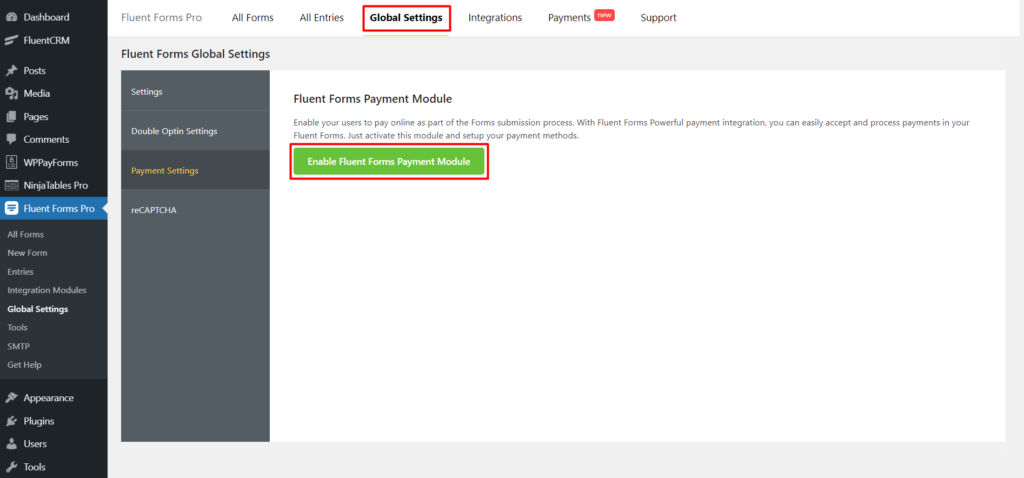
После этого идут настройки валюты . Используйте раскрывающееся меню, чтобы установить валюту по умолчанию .
Вы можете использовать переключатели для выбора позиции знака валюты и раскрывающееся меню для выбора разделителей валют. Не хотите показывать десятичные точки для округленных чисел? Это тоже можно скрыть.
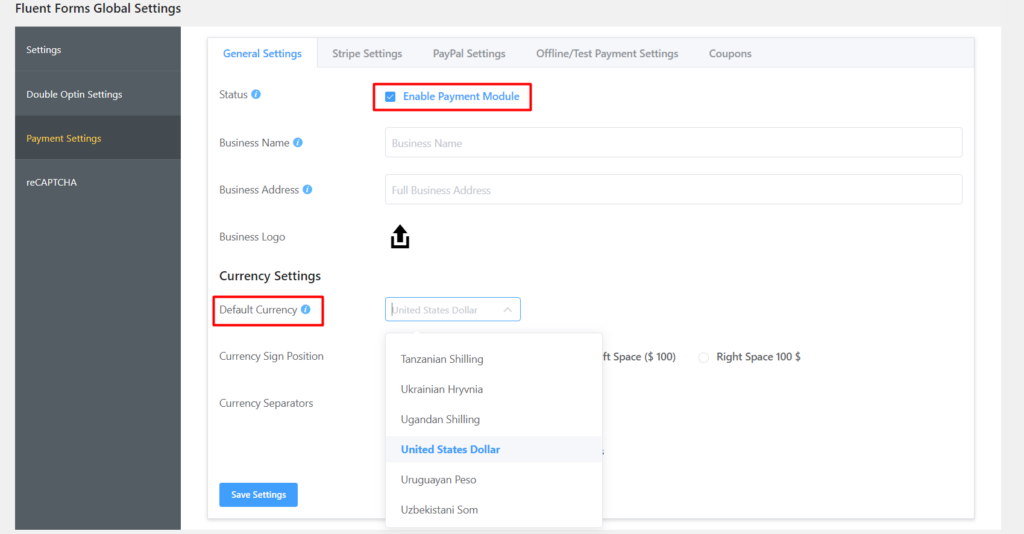
Чтобы настроить Stripe Payments, ознакомьтесь с нашей документацией о том, как интегрировать Stripe, чтобы сразу понять процесс.
Установить кнопку отправки
Кнопка «Отправить» важна для форм пожертвований. В Fluent Forms есть несколько отличных функций для настройки кнопки отправки. Пользовательский цвет, изменение радиуса границы, выравнивание кнопки и даже добавление изображения, если хотите.
Не забудьте сохранить форму после завершения. Опция предварительного просмотра и дизайна поможет вам внести любые изменения и одновременно увидеть их. Вы получите шорткод формы для использования в любом месте на вашем сайте.
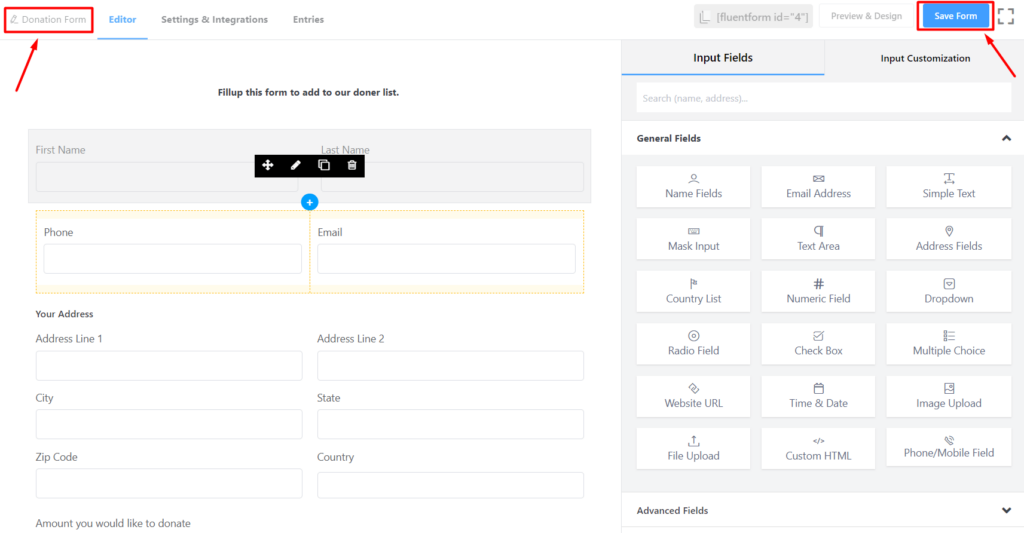
Настройка подтверждения и уведомления
Сообщения с подтверждением после успешного пожертвования — отличный способ обеспечить хорошее взаимодействие с пользователем. Настройте свое сообщение, следуя панели настроек и интеграции . Вы можете указать, куда перенаправлять после отправки.
Кроме того, вы можете уведомить своих пользователей по электронной почте без каких-либо хлопот. Сначала перейдите в « Настройки и интеграция », а затем перейдите в « Уведомления по электронной почте » на боковой панели. Нажмите « Добавить уведомление » справа.
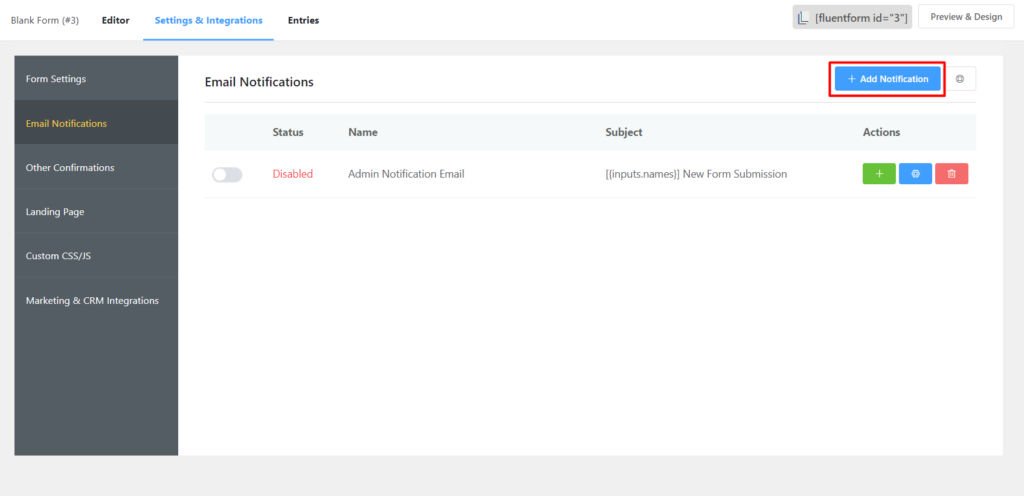
Назовите уведомление по электронной почте, выберите «Ввести адрес электронной почты» для параметра «Отправить», укажите первую тему и т. д. Используйте раскрывающееся меню, чтобы добавить данные из отправленных вами записей. Настройте тело электронной почты так, как вам нравится. Используйте короткие коды для удобства, а для более продвинутого опыта вы можете использовать HTML-коды из текстового приложения.
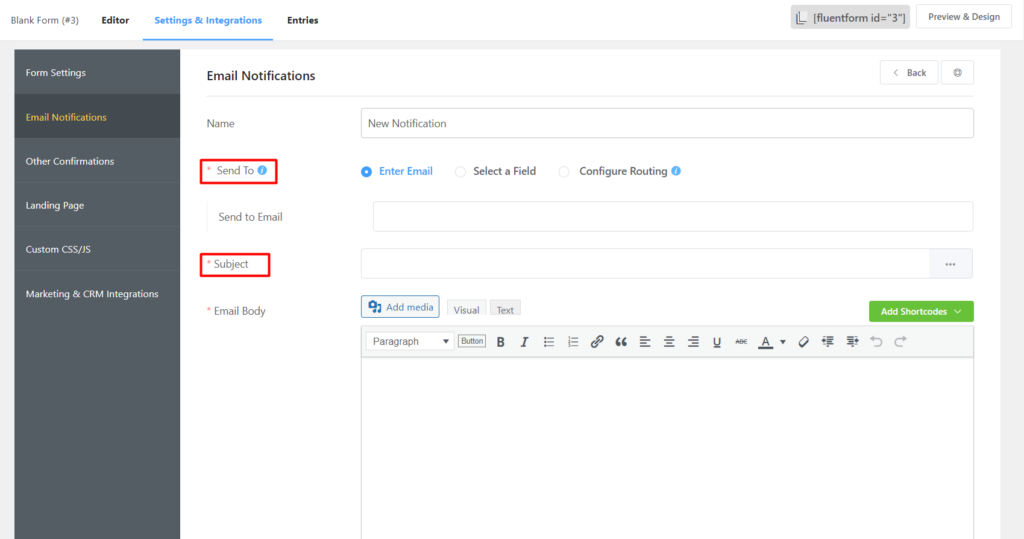
Вы можете установить условную логику для подтверждающих сообщений и уведомлений по электронной почте, если хотите. А для разработчиков есть возможность добавить больше CSS/JS, чтобы придать им свой собственный вид.

Где опубликовать форму пожертвования
Не забудьте переименовать и сохранить форму. Вы создали красивую форму для пожертвований, но еще не закончили. Основная цель формы — собрать как можно больше пожертвований. Для этого вам нужно знать, где разместить его на своих веб-сайтах. Есть некоторые формы пожертвований передовой опыт, чтобы вдохновить на сбор средств в Интернете. И знать, куда их положить, является одним из важных.
Поскольку у людей ограниченное время, они потеряют интерес, если им будет трудно найти вашу форму пожертвования. В идеале форма пожертвования должна быть где-то хорошо видна для всех, например, на вашей домашней странице или специальной целевой странице. Если жертвователю нужно немного прокрутить страницу, чтобы добраться до формы, не забудьте добавить закладку, чтобы быстро добраться туда. Если он находится на другой странице, подумайте о том, чтобы добавить его в меню навигации или убедитесь, что он находится всего в одном или двух щелчках мыши.
С Fluent Forms вы можете легко встроить форму пожертвования в любой пост, используя короткий код. Также вы можете легко создайте специальную целевую страницу для формы пожертвования и поделитесь ею в социальных сетях несколькими щелчками мыши.
Совет для профессионалов: установите значение по умолчанию, чтобы собирать больше
Кто-то любит жертвовать больше, кто-то меньше. Но опечатка вызывает ненужные неудобства с обеих сторон. Кто-то может набрать 10 вместо 100, или, если он наберет с телефона, он может легко нажать 9 вместо 0. Это может легко привести к уменьшению средств или запутанному возврату денег.
Вы можете указать сумму в URL-адресе вашей страницы пожертвований, и пользователи увидят уже заполненную для них сумму. Выберите поле, для которого вы хотите установить значение по умолчанию. Теперь щелкните раскрывающийся список «Дополнительные параметры», и вы увидите параметр « Значение по умолчанию ». Нажмите на опцию «Дополнительно» (три горизонтальные точки) и выберите «Заполнить параметром GET» .
Атрибут name появляется как параметр после get. Но вы можете изменить его, если хотите.
Например, здесь у нас есть get.numeric-field внутри круглых скобок. Мы изменим его на get.amount. Теперь сохраните настройки. Перейдите на страницы из панели управления и создайте новую. Вставьте шорткод формы и нажмите «Опубликовать». Перейдите на страницу, которую вы только что опубликовали, и вы увидите, что форма выглядит так, как она есть. Теперь внимательно посмотрите URL-адрес или постоянную ссылку страницы.
Поскольку вы хотите направлять своих пользователей со значением по умолчанию, чтобы добиться большего и устранить путаницу, вам придется отредактировать его. Введите знак вопроса после URL-адреса и укажите выбранный вами параметр. В нашем случае сумма. Теперь поставьте за ним знак равенства и введите значение, которое хотите отобразить. Например, 100. Нажмите Enter или обновите страницу, и вы увидите, как произойдет волшебство. Вы увидите 100 в числовом поле. Это называется предварительным заполнением поля ввода из URL-адреса.
У любого пользователя, у которого есть этот URL-адрес, поле текстовой области уже будет заполнено.
Вывод
В настоящее время пожертвования являются самым разумным способом оплаты в качестве вкладчиков. Вкладывая свое время и усилия во что-то, не является преступлением требовать минимального признания вашей работы. С другой стороны, для некоммерческих организаций формы пожертвований — самый простой способ продолжить работу.
Так чего же ты ждешь?
Создавайте простые, эффектные, интерактивные и удобные формы с помощью Fluent Forms, чтобы сделать процесс пожертвования более плавным, чем когда-либо.
WP Свободные формы Pro
Попробуйте Fluent Forms сегодня и убедитесь в этом сами!
Ознакомьтесь с другими советами по WordPress и плагинами WPManageNinja. Подпишитесь на наш канал YouTube и подпишитесь на @WPManageNinja, чтобы быть в курсе всех свежих новостей!
